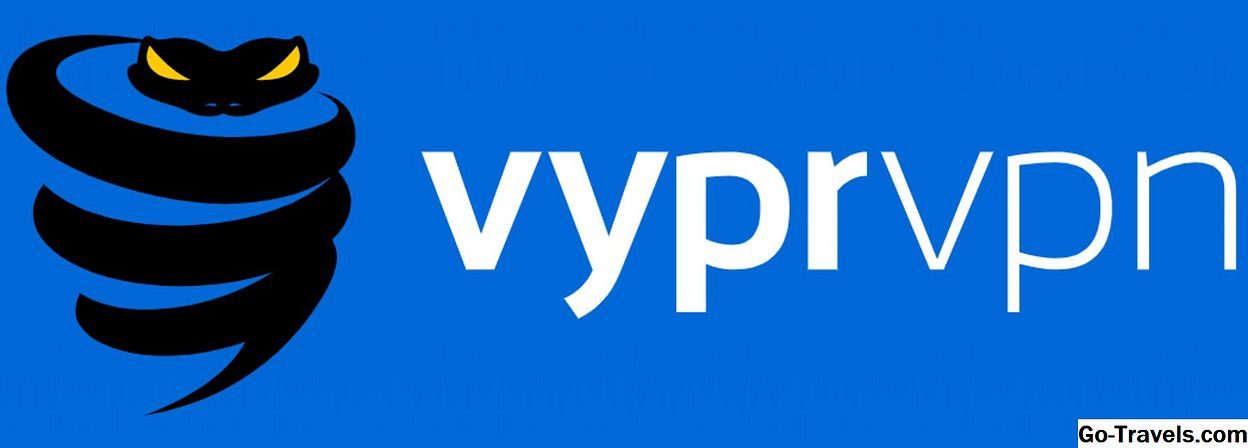Živimo v svetu gesel. Še huje, živimo v svetu, kjer bi morali ohraniti veliko različnih gesel za različne naprave in spletne strani. To je zelo enostavno pozabiti. Ampak, če ste pozabili geslo iPad ali geslo za iPad, ne panirajte. Prebrali bomo nekaj korakov, da ugotovimo, katera gesla ste stumili, kako obnoviti pozabljeno geslo in kako priti nazaj v iPad, ki je zaklenjen z geslom, ki je ne morete zapomniti.
Najprej: ugotovimo, katera geslo ste pozabili
Obstajata dve gesli, povezani z iPad. Prvi je geslo za vaš Apple ID. To je račun, ki ga uporabljate pri nakupu aplikacij, glasbe, filmov itd. Na vašem iPad-u. Če ste pozabili geslo za ta račun, ne boste več mogli prenesti aplikacij ali kupiti predmetov iz iTunes.
Drugo geslo se uporablja, ko zbudi iPad v načinu za ustavitev. Uporablja se za zaklepanje iPada, dokler ne vnesete gesla in se običajno imenujejo »gesla«. Geslo običajno vsebuje štiri ali šest številk. Če ste poskušali uganiti na tej gesli, ste morda že ugotovili, da se bo iPad po nekaj neuspelih poskusih izklopil.
Najprej bomo pozabili na pozabljeno geslo za Apple ID. Če ste popolnoma blokirani iz iPada, ker se ne spomnite gesla, v razdelku »Pozabljena gesla« preskočite nekaj korakov.
Ste pred kratkim ponastavili svoj iPad?
Če ste pred kratkim ponastavili vaš iPad na tovarniško privzeto vrednost, ki ga postavlja v »podobno novo stanje«, je postopek za nastavitev iPad včasih zmeden. En korak v tem procesu je vnos e-poštnega naslova in gesla za Apple ID, ki je povezan z iPad-jem.
To je isti e-poštni naslov in geslo, ki se uporablja za nalaganje aplikacij in nakup glasbe na iPad. Torej, če se spomnite gesla, ki ste ga vnesli, ko prenesete aplikacijo, lahko poskusite to isto geslo, da vidite, ali deluje.
Kako obnoviti pozabljen ID Apple

Če aplikacije niste prenesli čez nekaj časa, lahko enostavno pozabite svoje geslo za Apple ID, zlasti ob upoštevanju, koliko gesel moramo zapomniti v teh dneh. Apple ima spletno stran, ki je vzpostavljena za upravljanje računa Apple ID, in ta spletna stran lahko pomaga pri pozabljenih geslih.
Najprej pojdite na appleid.apple.com.
Nato kliknite Ste pozabili Apple ID ali geslo? na spodnjem delu zaslona tik pod Upravljanje vašega Apple ID polja.
Vnesite email naslov povezano z vašim ID-jem Apple, nato pa kliknite Nadaljuj gumb.

To vas bo pripeljalo do spletne strani, ki vam bo omogočila, da obnovite svoje geslo, tako da odgovorite na eno od vaših varnostnih vprašanj ali ponastavite gesla prek e-pošte, poslane na elektronski naslov.
In to je to! Uporabiti morate obnovljeno ali ponastavljeno geslo za prijavo v svoj iPad.
Pozabljeno geslo? Enostaven način, kako priti nazaj v vaš iPad

Če ste več dni poskušali zapomniti geslo za vaš iPad, se ne boji. Obstaja več načinov za reševanje pozabljene gesla, vendar se zavedajte, da vsi vključujejo ponastavitev iPada na privzete tovarniške nastavitve. To pomeni, da boste morali obnoviti svoj iPad iz varnostne kopije, zato se boste morali prepričati, da ste resnično in resnično pozabili geslo pred nadaljevanjem.
Če ste eksperimentirali z različnimi gesli, ste morda že določen čas že onemogočili iPad. Vsak neodgovorjeni poskus gesla bo onemogočil daljši čas, dokler iPad ne bo več sprejemal poskusov.
1:47Najlažji način za reševanje gesla, ki uhaja iz vašega pomnilnika, je uporaba iClouda, da ponastavite svoj iPad. Funkcija Poišči moj iPad omogoča oddaljeno ponastavitev iPada. To bi se običajno uporabljalo, če želite zagotoviti, da kdorkoli, ki najde (ali je ukradel) vaš iPad, ne bo mogel priti do kakršnih koli osebnih podatkov, vendar je stranski korist, da lahko preprosto obrišete svoj iPad, ne da bi uporabljali svoj iPad.
Seveda boste morali vklopiti Find My iPad, da bo to delovalo. Ne veste, ali ste ga vklopili? Upoštevajte ta navodila in preverite, ali se vaša naprava prikaže na seznamu.
Pojdite na www.icloud.com v spletnem brskalniku.
Prijavite se iCloud ko se to od vas zahteva.
Kliknite na Poišči Moj iPhone.

Ko se zemljevid prikaže, kliknite Vse naprave na vrhu in izberite svoj iPad s seznama.
Ko izberete iPad, se v zgornjem levem kotu zemljevida prikaže okno. To okno ima tri gumbe: Predvajaj zvok, Izgubljen način (ki zaklene iPad navzdol) in Izbrišite iPad.
Preverite, ali je Ime naprave tik nad temi gumbi je v resnici tvoj iPad. Ne želite izbrisati vašega iPhone po pomoti!

Tapnite Izbrišite iPad in sledite navodilom. Prosila vas bo preverite svojo izbiro. Ko končate, se bo vaš iPad začel ponastaviti.

Vaš iPad bo treba zaračunati in povezati z internetom, da bo to delovalo, zato je dobro, da jo priključite, medtem ko se ponastavi.
Možnost skoraj vse, da se spoprime z zaporovno kodo

Če ste v računalniku sinhronizirali svoj iPad z iTunesom, ali želite prenašati glasbo in filme ali ga preprosto vrniti v računalnik, ga lahko obnovite s pomočjo računalnika. Vendar pa morate imeti zaupal ta računalnik nekje v preteklosti, tako da če niste nikoli priključili iPada na računalnik, ta možnost ne bo delovala.
Za obnovitev preko računalnika:
Povežite svoj iPad z računalnikom, ki ga običajno uporabljate za sinhronizacijo in zagon iTunes.
Prva stvar, ki se bo zgodila, je, da iTunes sinhronizira s iPadom.
Počakajte, da se ta postopek konča, nato pa tapnite svojo napravo v Naprave v levem delu menija.
Nato tapnite Obnovi gumb.

Ta članek vsebuje tudi podrobna navodila o tem, kako obnoviti svoj iPad iz računalnika.
Možnost Not-As-Easy za hack vaš iPad
Tudi če niste vklopili Find My iPad in nikoli niste priključili iPada na svoj računalnik, lahko iPad ponastavite tako, da preklopite v način za obnovitev. Vendar, ti volja ga morate priključiti v računalnik z iTunes. Če nimate iTunes-a, ga lahko prenesete iz Apple-ja in če sploh nimate računalnika, lahko uporabite računalnike prijatelja.
Tukaj je trik:
- Prenehati iTunes če je odprt na vašem računalniku.
- Povežite iPad na svoj računalnik s pomočjo kabla, ki ste ga dobili z iPadom.
- Če iTunes se ne odpre samodejno in ga sproži s klikom na ikono.
- Držite oba Spanje / zbujanje gumb in gumb Home na iPad-ju in jih držite tudi, ko se pojavi logotip Apple. Ko vidite grafiko iPad, ki je priključena na iTunes, lahko spustite gumbe.
- Morali bi vas pozvati, da Obnovi ali Nadgradnja iPad. Izberite Obnovi in sledite navodilom.
- Za obnovitev iPada bo trajalo nekaj minut, ki se med procesom izklopi in ponovno vklopi. Ko je končano, boste pozvani, da nastavite iPad, tako kot ste to storili, ko ste ga prvič kupili. V tem procesu lahko izberete obnovitev iz varnostne kopije.